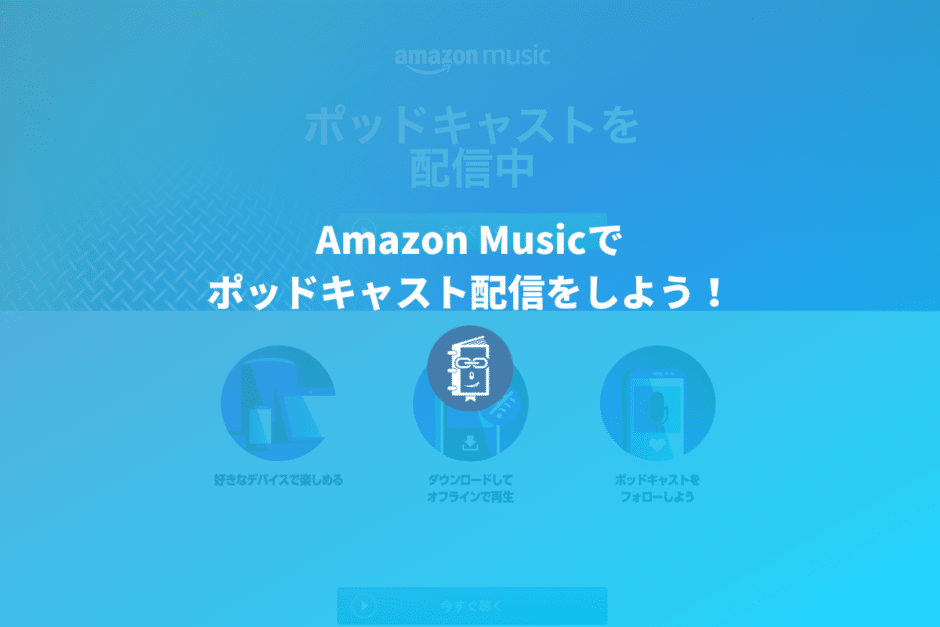こんにちは。遠藤(@webmaster_note)です。音声コンテンツが盛り上がってきていますね。WEBマスターの手帳でも、毎週木曜日にYouTubeやFacebookページで、配信をしている「Webマスターのまったり30分」をポッドキャストにして配信をしています。
AppleポッドキャストやSpotify、Googleポッドキャストなどで配信をしているのですが、Amazon Musicでもポッドキャストを配信したいと思い、やってみたところ、簡単に配信申請をすることができました。
ということで、Amazon Musicでポッドキャスト配信をする方法を解説します。
Amazon Musicでポッドキャストの配信申請をする方法
Amazon Musicでポッドキャストを配信するには、ポッドキャストのRSSフィードが必要です。そのため、すでにポッドキャストを配信している人が対象となります。
Amazon Musicのポッドキャスト配信の申請手順は、3つです。
- Amazon Musicのポッドキャストを開く
- ポッドキャスト配信の申請を記入する
- 申請を送る
それでは、Amazon Musicでポッドキャストの配信申請を送ってみましょう。まずはAmazon Musicのポッドキャストを開きましょう。
Amazon Musicのポッドキャストを開いたら、画面下の「こちらから配信申請ができます。」の「こちら」をクリックします。

まずは、Q&Aや、コンテンツライセンス契約が表示されます。画面下の「Next」をクリックします。
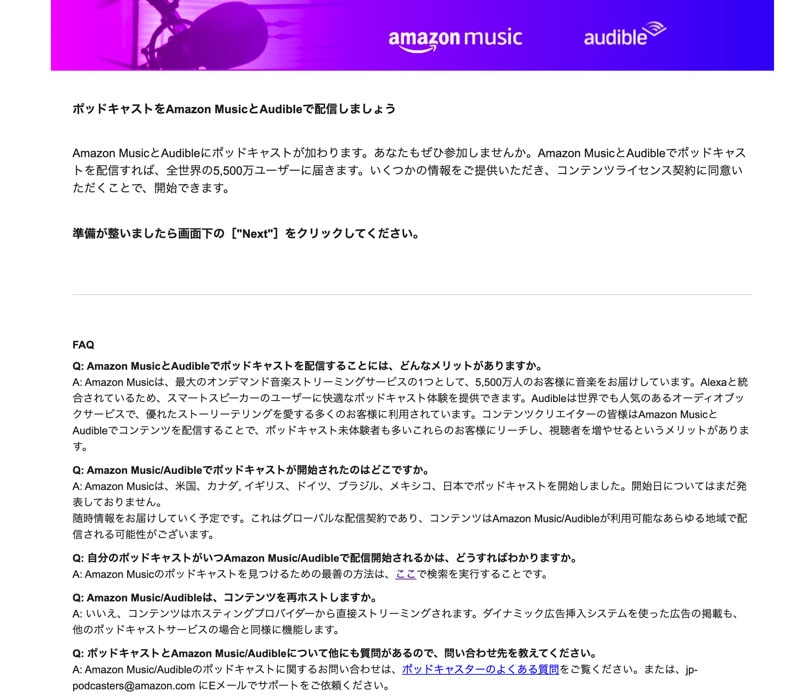
次に「登録したいポッドキャストの数」を選択します。最大20個まで、ポッドキャストを登録をすることができます。選択をしたら「Next」をクリックします。
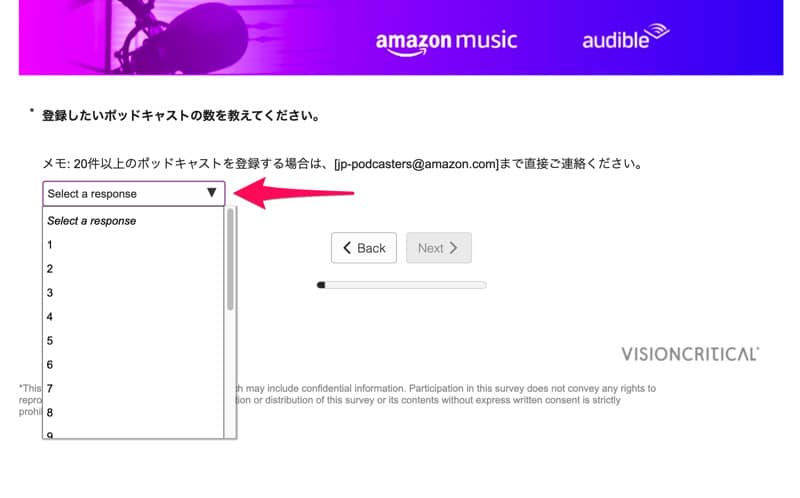
次は「ポッドキャストの番組名」と「RSSフィードURL」の入力です。
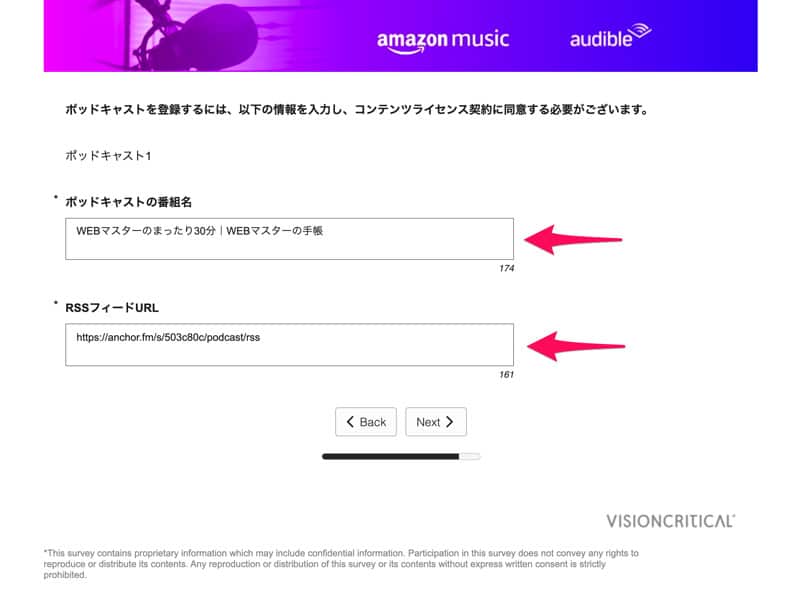
今回は、AnchorのRSSフィードURLを入力します。Anchorのプロフィールページで、RSSのアイコンをクリックすると、RSSフィードURLをコピーすることができます。
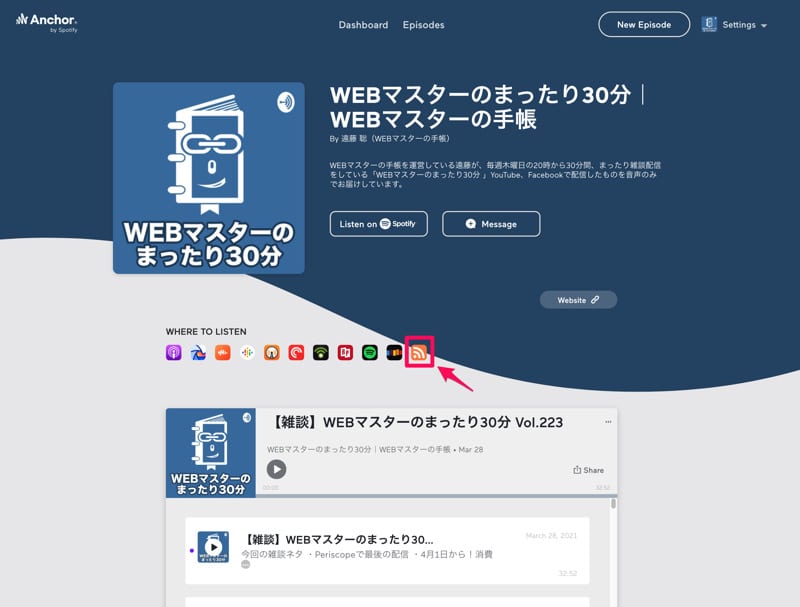
コピーをしたRSSフィードURLを、Amazon Musicポッドキャストの入力欄に貼り付ければOKです。Nextをクリックして次に進みます。
Anchorを使っていない場合でも、ポッドキャストのRSSフィードURLを同じように入力すればOKです。
次は「名前」「メールアドレス」「ポッドキャストホスティングプロバイダー」「対象国」などの入力をします。
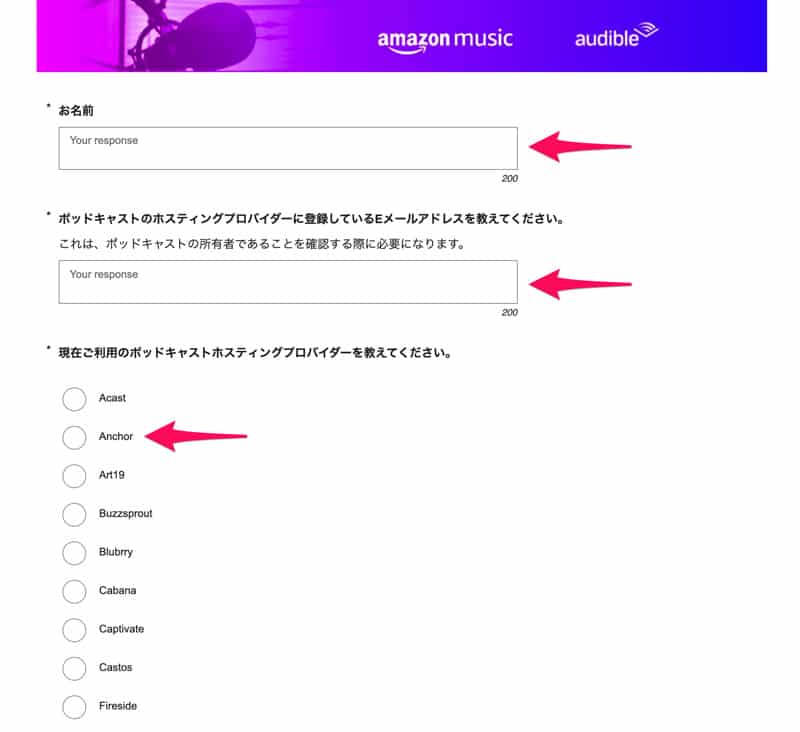
メールアドレスは「ポッドキャストの所有者」の確認に使われるので、入力ミスのないようにしましょう。
「ポッドキャストホスティングプロバイダー」は、ポッドキャスト配信に使っているサービスを選択しましょう。私は、Anchorを使って配信をしているので、Anchorを選びました。
ポッドキャスト配信対象国も選択をしましょう。Amazonクリエイターコミュニティへの参加希望も選びましょう。
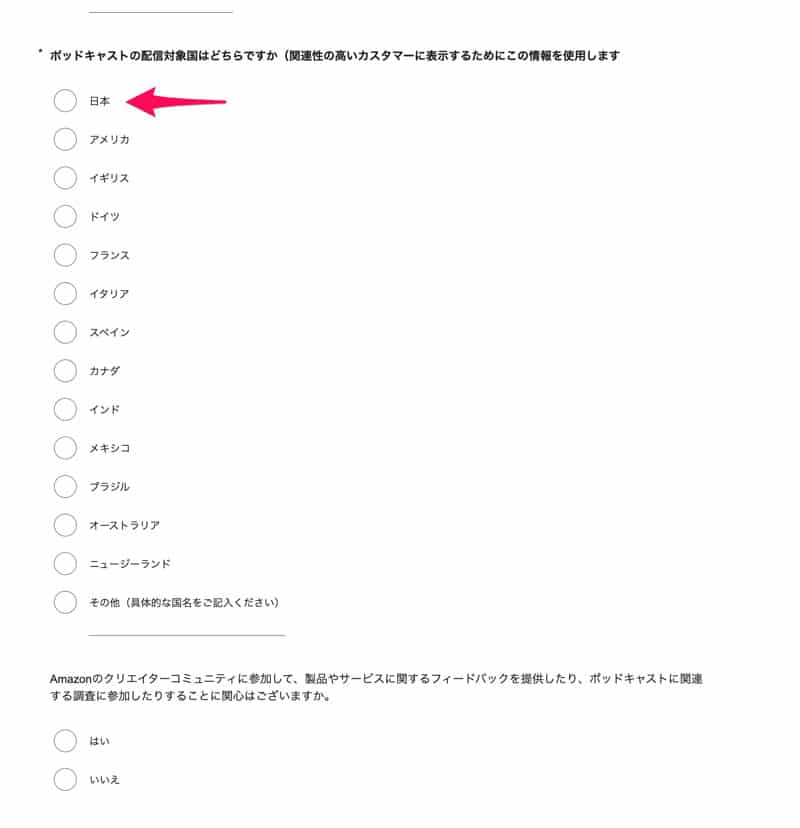
最後に「コンテンツライセンス契約」への同意にチェックを入れて、Nextをクリックします。
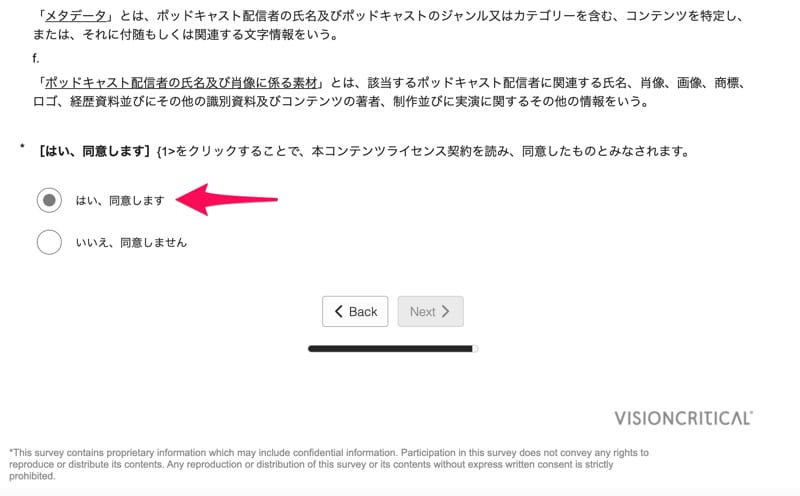
ポッドキャスト配信の申請は以上で終了です。
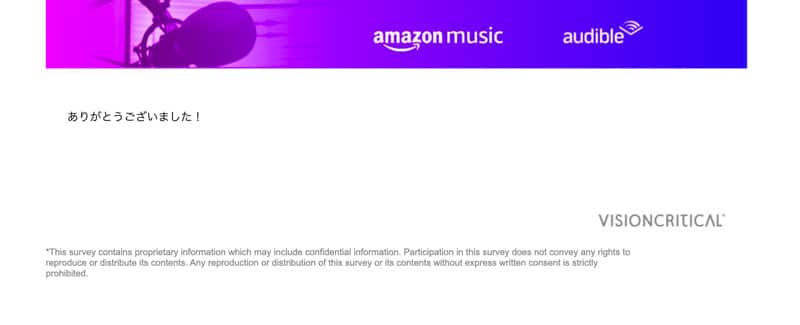
あとはAmazon Music ポッドキャストで配信されるのを待つのみです。配信の確認は、ポッドキャストのページで検索をするとわかります。
多くの人にポッドキャストを届けよう
ポッドキャストや音声コンテンツを1つのプラットフォームで配信をするのもいいでしょう。私のように、いろいろなプラットフォームで配信するのいいでしょう。
音楽を聞くときに、Spotifyを使う人もいれば、Apple Musicを使う人、Amazon Musicを使っている人、それぞれが、自分の好きなサービスを使っています。ポッドキャストを聴きたいと思ったときに、自分が使っていないサービスでしか配信がされていないと、それは、購読のハードルになってしまいます。
また、いろいろなプラットフォームで、配信をすれば、それだけ多くの人にポッドキャストを届けることができます。
ポッドキャストを配信している人で、Amazon Musicにも興味がある人は、ぜひ、ポッドキャスト配信申請をしてみてください。